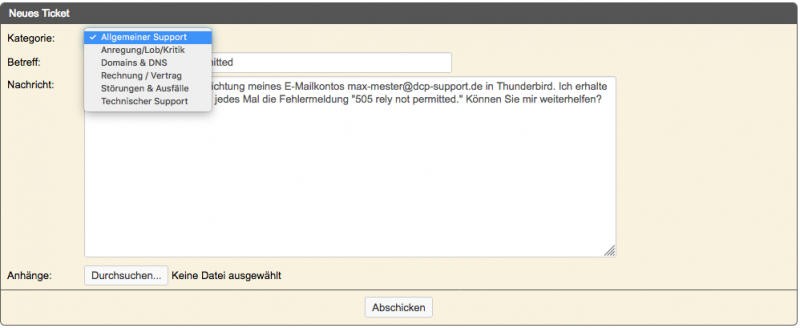Tutorial: Support-Ticket erstellen: Unterschied zwischen den Versionen
Mme (Diskussion | Beiträge) |
Mme (Diskussion | Beiträge) |
||
| Zeile 39: | Zeile 39: | ||
E-Mail: [mailto:support@artfiles.de support@artfiles.de] | E-Mail: [mailto:support@artfiles.de support@artfiles.de] | ||
Webseite: [https://www.artfiles.de/ artfiles GmbH] | |||
===Postanschrift=== | ===Postanschrift=== | ||
Version vom 12. Oktober 2018, 13:36 Uhr
Support-Tickets im DCP aufrufen
Ein Support-Ticket können Sie über das DCP (Domain-Control-Panel) erstellen. Dazu im Menü den Punkt "Support -> Tickets" auswählen
und auf "+ Neues Ticket" klicken.
Gehen wir in einem Beispiel davon aus, dass Sie Probleme mit einem Mailaccount haben.
Ticket verfassen und absenden
Wählen Sie zunächst eine zum Thema des Tickets passende Kategorie. Hier zum Beispiel "Allgemeiner Support".
Anschließend können Sie in der Eingabemaske Ihr Anliegen beschreiben.
Mit "Abschicken" wird das Ticket in unserem Ticketsystem geöffnet. Ihre Kundennummer und die Account-ID wird hierbei mit übermittelt.
Diese Daten müssen im Ticket nicht extra aufgeführt werden.
In unserem Beispiel schreiben wir jetzt:
Antworten auf Ihr Ticket können Sie über das DCP lesen. Darüber hinaus werden Ihnen die Antworten auf Tickets auch per E-Mail an die für den Ansprechpartner hinterlegte E-Mail Adresse gesendet.
Weitere Support-Möglichkeiten
Livechat
Laut unserer SLA sind wir über den Chat wochentags vom 9-21h zu erreichen. Probieren Sie es aus! Chat link geht nicht
Telefon, Fax und E-Mail
Telefon: +49 (0)40 3202 729-0
Telefax: +49 (0)40 3202 729-5
E-Mail: support@artfiles.de
Webseite: artfiles GmbH
Postanschrift
Artfiles New Media GmbH
Zirkusweg 1
D-20359 Hamburg
Weitere Info-Möglichkeiten
Besuchen Sie unsere Facebookseite: Facebook
Folen Sie uns auf Twitter: Twitter